Haluan aina saada viimeisimmät uutiset sivustoilta, joilla käyn usein. Siksi kirjaudun yleensä joko saadakseni sivuston uutiskirjeen ja hyväksyn, että he näyttävät minulle ilmoituksia.
Jotkut sivustot käyttävät kuitenkin hyväkseen, että ne voivat näyttää minulle ilmoituksia ja näyttää minulle enemmän kuin haluaisin. Jos olet tehnyt saman virheen ja haluat, että muut sivustot eivät edes näytä sinulle ilmoitusviestiä, voit poistaa sen seuraavasti.
Estä Edge pyytämästä näyttää sinulle ilmoituksia
Jos haluat poistaa ilmoitukset käytöstä sivustolla Microsoft Edgessä, sinun on siirryttävä Asetukset-kohtaan ja vieritä alaspäin, kunnes näet Lisäasetukset. Etsi Lisäasetukset-osiosta Ilmoitukset ja napsauta Hallitse.
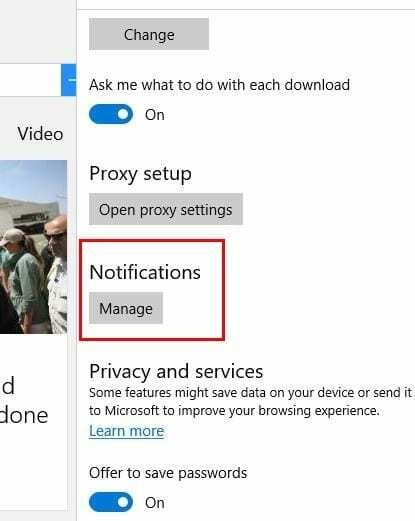
Sinun pitäisi nyt nähdä luettelo kaikista sivustoista, jotka olet sallinut tai estänyt pääsyn. Tutustu niihin, joiden sallit näyttää sinulle ilmoituksia, ja tee tarvittavat muutokset.
Ilmoitusten poistaminen käytöstä Chromessa
Ilmoitusten poistaminen käytöstä Chromessa on myös helppo tehtävä. Napsauta kolmea pystysuoraa pistettä ja napsauta Asetukset. Vieritä kokonaan alas kohtaan Näytä lisäasetukset ja napsauta sitä. Näet uuden vaihtoehdon, mutta etsi Tietosuoja ja turvallisuus -osio.
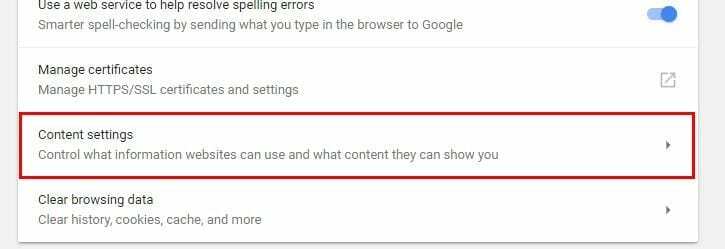
Napsauta Sisältöasetukset-painiketta ja etsi ilmoitusosio. Napsauta sitä, jos yläosassa oleva painike on kytketty pois päältä, kaikki ilmoitukset poistetaan käytöstä. Jos otat sen käyttöön, sivustot voivat vain kysyä, voivatko ne näyttää sinulle ilmoituksia.
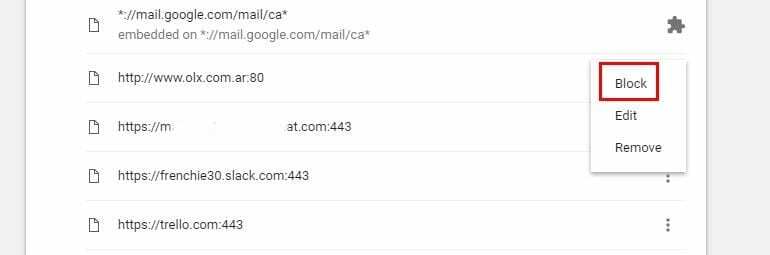
Jos haluat poistaa tietyn sivuston ilmoitukset käytöstä, vieritä alaspäin, kunnes pääset Salli-osioon ja napsauta kolmea pystysuoraa pistettä oikealla. Valitse Estä. Muutokset tallennetaan automaattisesti.
Poista Chrome-ilmoitukset käytöstä Androidissa
Jos haluat poistaa ilmoitukset käytöstä Android-laitteellasi, sinun on mentävä sivustolle, jonka ilmoituksia et enää halua saada. Kun olet siellä, napauta kolmea pystysuoraa pistettä ja napauta Asetukset > Sivustoasetukset > Ilmoitukset.
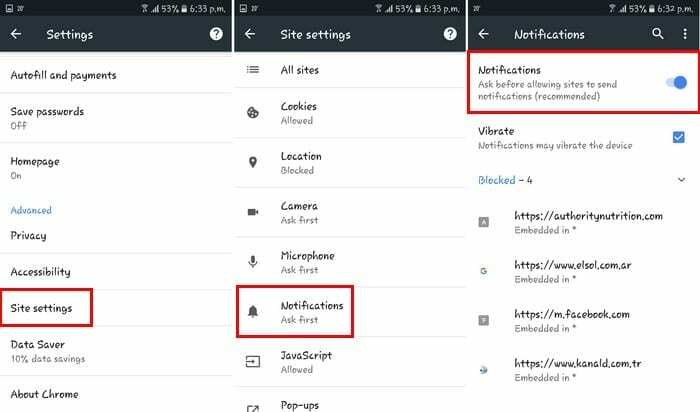
Ilmoitussivulla kytke vain Ilmoitukset-painike pois päältä ja se näyttää, että se on nyt lukittu. Jos jätät sen sivustoille, he voivat vain kysyä, voivatko he näyttää sinulle ilmoituksen.
Poista ilmoitukset käytöstä Mozilla Firefoxissa
Firefoxilla on yksinkertaisin tapa estää ilmoitukset. Napsauta hiiren kakkospainikkeella tyhjää kohtaa ja napsauta Näytä sivun tiedot.
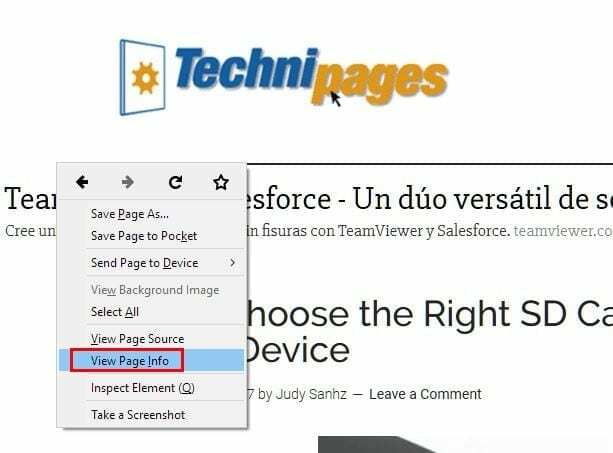
Näkyviin tulee uusi pieni ikkuna, jossa on erilaisia osioita. Napsauta Lupa ja Käytä ennalta määritettyä tarkistetaan automaattisesti. Poista valinta ruudusta ja valitse Estä ruudun oikealta puolelta.
Toinen tapa poistaa ilmoitukset käytöstä on kirjoittaa osoitepalkkiin about: config. Näet varoituksen, mutta se ei ole iso juttu, ja voit napsauttaa sen läpi. Näkyviin tulee suuri luettelo tiedoista, mutta jätä se huomiotta.
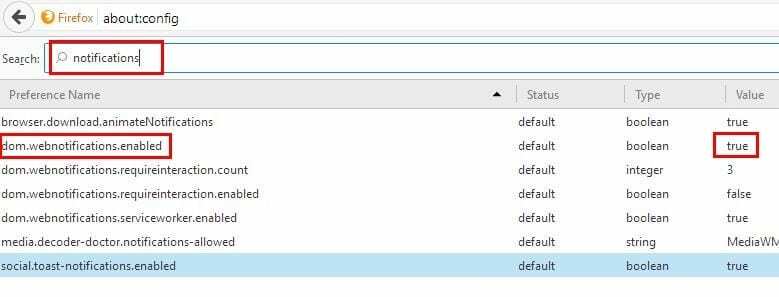
Kirjoita hakupalkkiin ilmoitukset ja etsi vaihtoehto, jossa lukee dom.webnotifications.enabled. Saman vaihtoehdon arvosarakkeessa asetetaan arvoksi True, mutta kaksoisnapsauta sitä asettaaksesi sen arvoon False.
Kuinka poistaa ilmoitukset käytöstä Operassa
Voit poistaa ilmoitukset käytöstä Operassa napsauttamalla selaimen kuvaketta ja valitsemalla Asetukset (Windows) tai Asetukset (Mac). Napsauta Verkkosivustot-välilehteä ja etsi Ilmoitukset-osio.
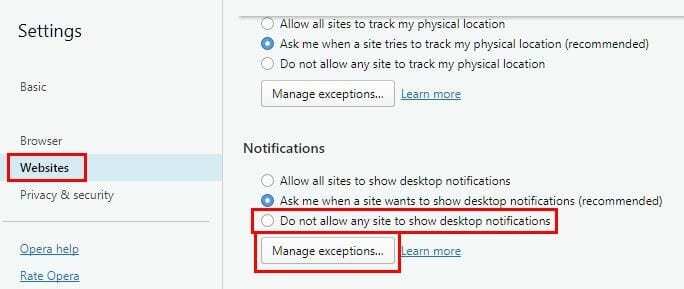
Valitse Hallinnoi poikkeuksia -painiketta, niin näet kaikki sivustot, joille olet joko sallinut tai estänyt ilmoitusten käytön. Estäksesi tulevat sivustot näyttämästä sinulle tulevia ilmoituksia.
Johtopäätös
Ilmoitukset ovat hyödyllisiä, mutta joskus ne voivat olla erittäin ärsyttäviä, kun sivustot näyttävät sinulle liikaa. Riippumatta siitä, mitä selainta käytät, voit saada ne pois ja lopulta saada rauhaa ja hiljaisuutta. Miten käsittelet ilmoituksia? Jätä kommentti ja jaa ajatuksesi.